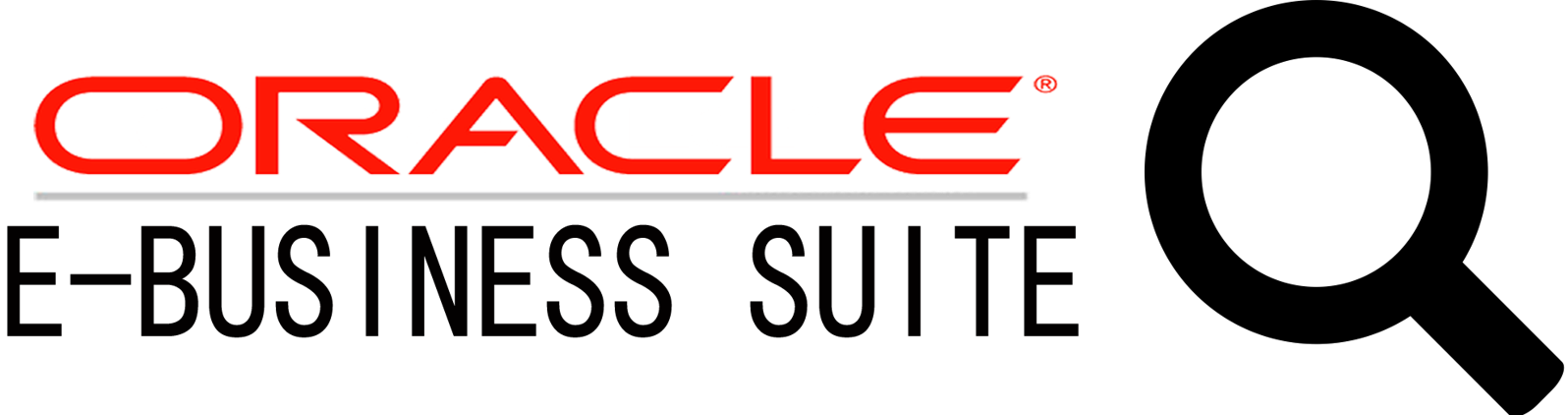
Un des intérêts d’un ERP est de structurer et consolider des informations en provenance d’applications métiers ou de fonctions support. Pour être efficace, il faut être capable de restituer simplement et rapidement l’information entrée.
Oracle E-Business Suite (OeBS) propose en standard plusieurs méthodes de recherche dans les panneaux de l’application.
Utilisation des panneaux de recherche dédiés
La plupart des panneaux OeBS se voient associer des panneaux de recherche dédiés permettant d’interroger des données en combinant un ou plusieurs critères.
Exemple : Panneau de recherche des pièces GL
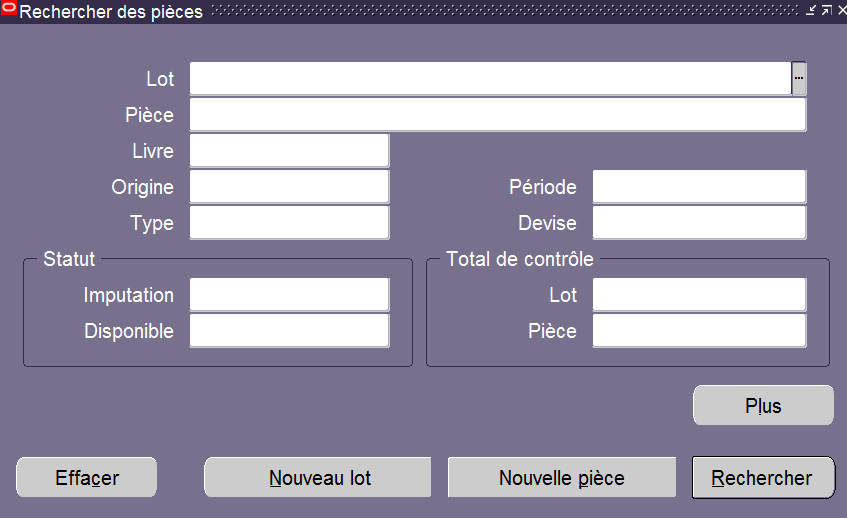
Les panneaux de recherche dédiés peuvent être ouvert :
- En cliquant sur l’icône torche dans la barre d’outil
- En utilisant le menu : ‘Voir / Rechercher’
Utilisation du mode interrogation
L’ensemble des panneaux de saisie / consultation peut être passé en mode interrogation. Pour ce faire, il suffit de :
- Taper ‘F11’
- Utiliser le menu : ‘Voir /Interrogation par l’exemple/ Saisir’
Une fois le panneau basculé en mode interrogation, les champs colorés en bleu deviennent des critères de recherche.

Un ou plusieurs champs peuvent être utilisés pour filtrer la recherche. Une fois les critères de sélection entrés, la recherche peut être lancée en :
- Tapant simultanément sur les touches ‘CTRL’ et ‘F11’
- Utilisant le menu : ‘Voir /Interrogation par l’exemple/ Exécuter’
Afin de rendre efficace la recherche, des opérateurs d’interrogation peuvent être utilisés :
| Opérateur | Signification | Exemple |
| % | Utilisé pour remplacer une chaine de caractères non connue | 1%Ramène toutes les valeurs commençant par 1, quel que soient les caractères suivants : 10 à 19, 100 à 199, 1000 à 1999, etc… |
| _ | Utilisé pour remplacer un caractère non connu | 1_Ramène toutes les valeurs commençant par 1, quel que soit le deuxième caractère : 10 à 19 |
| = | Egal à | = 100Ramène toutes les valeurs égales à 100 |
| != ou <> | Différent de | <> 100Ramène toutes les valeurs sauf le 100 |
| > | Strictement supérieur à | > 10Ramène toutes les valeurs supérieures à 10 |
| < | Strictement inférieur à | < 10Ramène toutes les valeurs inférieures à 10 |
| >= | Supérieur ou égal à | >= 10Ramène toutes les valeurs égales ou supérieures à 10 |
| <= | Inférieur ou égal à | <= 100Ramène toutes les valeurs égales ou inférieures à 100 |
Si les opérateurs de d’interrogation ne sont pas suffisamment précis, il est également possible d’appeler des fonctions SQL basiques en utilisant le #.
| SQL | Signification | Exemple |
| #BETWEEN | Entre deux valeurs | #BETWEEN 1 and 100Ramène toutes les valeurs comprises entre 1 et 100 |
| #IN (Val1, Val2) | Dans une liste de valeur | #IN (‘1’, ‘100’)Ramène les valeurs 1 et 100 |
Exemple :
Pour rechercher deux comptes comptables dans le jeu de valeurs du plan de compte, il suffit d’entrer les commandes suivantes :
- F11
- #IN (‘10110000’, ‘10130000’)
- CTRL F11
Interrogation :
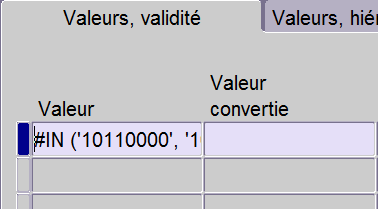
Résultat de l’interrogation :
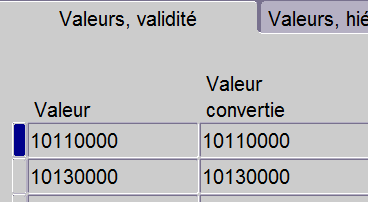
Pour aller plus loin…
Si les méthodes de recherche dédiées ne permettent pas de ramener l’information en ligne, il est toujours possible :
- D’utiliser les états standards ou customisés
- D’utiliser un outil de BI
- De monter une requête SQL dédiée
